Grazie a questa funzionalità di Pushloop, puoi trasformare in modo automatico e intelligente i contenuti del tuo feed RSS in notifiche push, garantendo che i tuoi iscritti ricevano aggiornamenti tempestivi direttamente sui loro dispositivi.
Accesso alla creazione Push da Feed
1. Nella colonna di sinistra seleziona “Manage Pushes”

2. Clicca sul pulsante arancione “RSS Import”

3. Dopo aver selezionato “RSS Import” si aprirà l’area di creazione push da Feed.
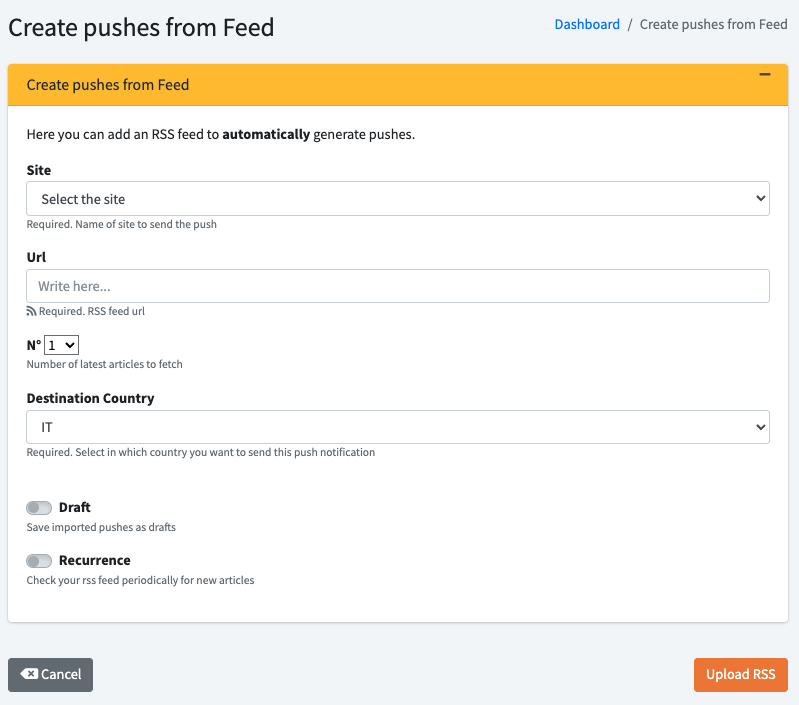
Configurazione del Feed RSS
- Site: Seleziona il sito.
- URL: Inserisci l’URL del tuo feed RSS.
- N°: Seleziona la quantità degli ultimi articoli da includere.
- Destination Country: Inserisci il Paese a cui vuoi inviare gli aggiornamenti
Opzioni di invio delle Notifiche Push
Opzioni di invio non ricorrenti
A. Invio unico e immediato
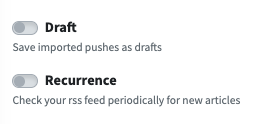
Mantieni disattivati i selettori “Draft” e “Recurrence” e clicca sul pulsante di invio “Upload RSS”. Le push verranno inviate una sola volta in modo immediato.
B. Invio unico in modalità di revisione

Attiva il selettore “Draft” e clicca su “Upload RSS”. Le push saranno salvate in modalità di revisione nell’apposita sezione, dove protrai modificarle prima dell’invio.
Opzioni di invio ricorrenti
A. Invio immediato
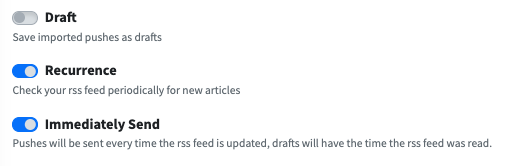
Attiva il selettore “Recurrence” il quale farà apparire il selettore “Immediately Send” già attivo. Clicca su “Upload RSS”. Le push verranno inviate automaticamente ogni volta che il feed RSS viene aggiornato.
B. Invio programmato
Attiva il selettore “Recurrence” e deseleziona “Immediately send”. Apparirà la finestra “Set Time”.
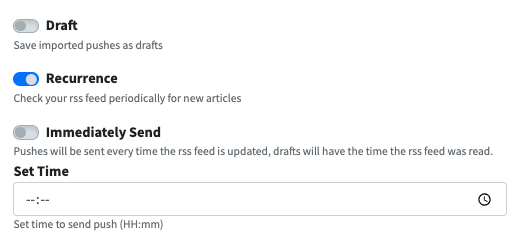
Inserisci l’orario in cui desideri inviare le notifiche. Clicca su “Upload RSS”. Tutti gli articoli selezionati e futuri verranno inviati via notifica all’orario selezionato.
C. Invio immediato in modalità di revisione

Attiva i selettori “Draft”, “Recurrence” e “Immediately Send”. Clicca su “Upload RSS”. Le push saranno salvate in revisione con le impostazioni di invio immediato ricorrente.
D. Invio programmato in modalità di revisione

Attiva i selettori “Draft”, “Recurrence” e “Set Time”. Inserisci l’orario in cui desideri inviare le notifiche e clicca su “Upload RSS”. Le push saranno salvate in revisione con le impostazioni di invio ricorrente all’orario impostato.
Gestione delle Notifiche Push in modalità di revisione
1. Torna nella colonna di sinistra e seleziona “Manage Pushes”

2. Clicca sul pulsante “View Draft”

3. Si aprirà la sezione “Push Messages – Draft”. Clicca sul pulsante “Edit” in corrispondenza del messaggio che vuoi revisionare
4. Procedi con la revisione della push e conferma.

